【目次】
・ご利用イメージ
・決済処理手順(実売上/金額変更/キャンセル)
・同梱処理
・ご利用時の注意事項
ご利用イメージ
ご注文確認画面に【楽天会員IDでお支払い】ボタンが表示されます。
ボタンをクリック後、楽天サイトに遷移します。
■お支払方法・お届け時間等の指定画面、支払方法に「楽天ペイ」が表示されます。
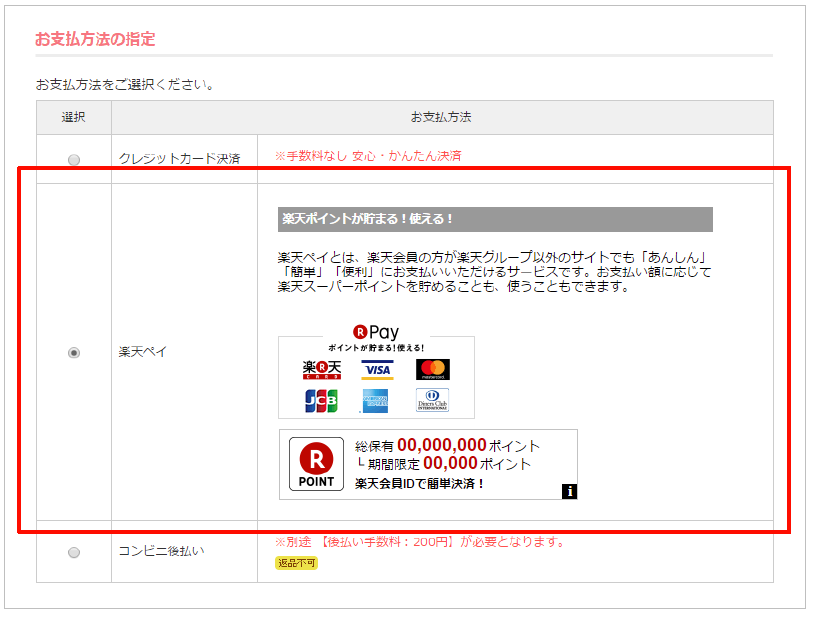
■入力内容のご確認画面
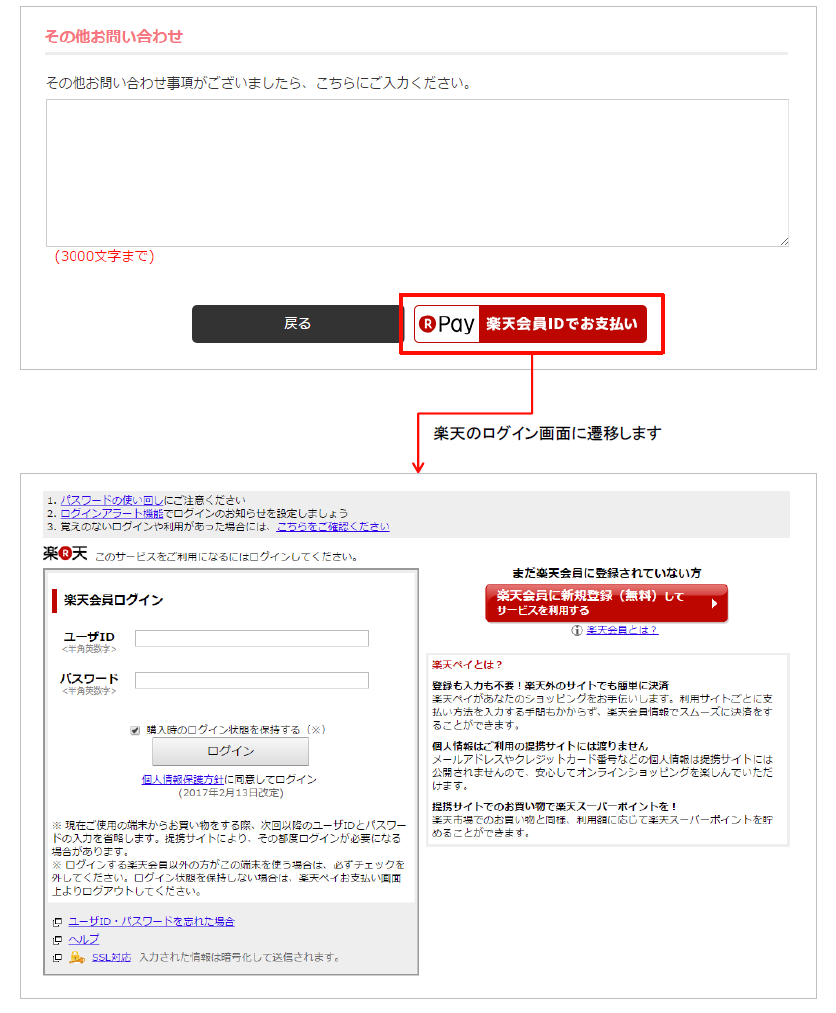
■楽天ペイ 注文画面
楽天の画面にてクレジットカードを選択し、決済を完了させます。その後、ショップの購入完了画面へ戻ります。
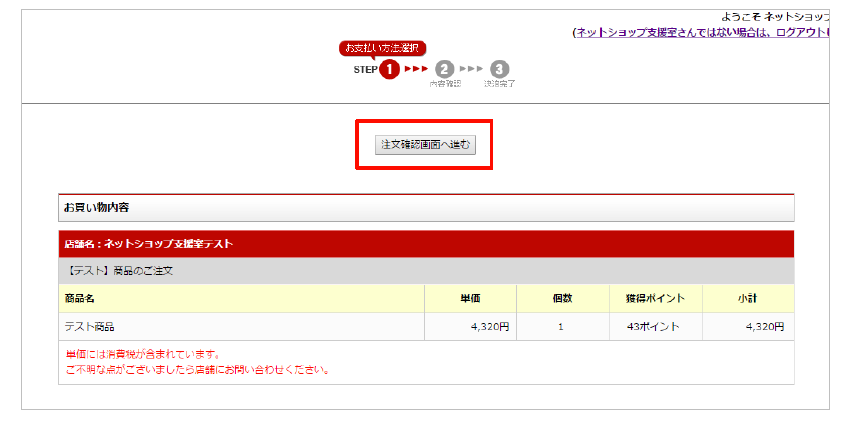
↓ ↓ ↓
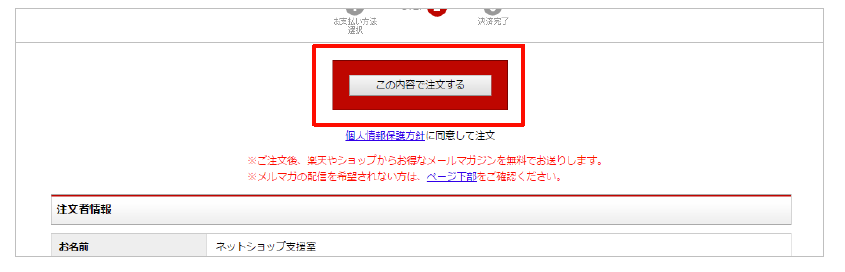
↓ ↓ ↓
ショップの購入完了画面へ遷移、購入完了
決済処理手順(実売上/金額変更/キャンセル)
楽楽BBCの受注管理画面にて、楽天ペイの決済処理が可能です。
■個別処理
受注>受注一覧>楽天ペイが支払方法の受注登録画面から可能です。
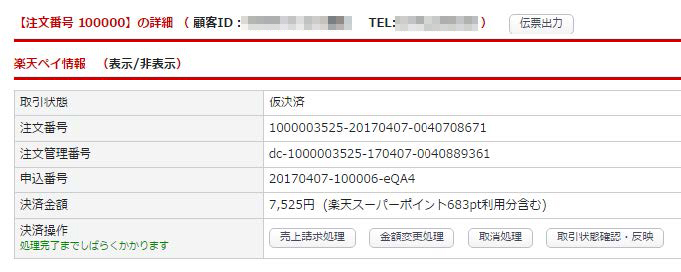
| 売上請求処理 | 実売上(売上請求)処理を行います。 |
|---|---|
| 金額変更処理 | 変更後の金額で再オーソリを行います。 |
| 取消処理 | 仮売上・実売上のキャンセルを行います。 ※再オーソリはできません |
| 取引状態確認・反映 | 楽天ペイ側の決済情報を取得し、最新の取引状態に更新します。 |
※決済操作ボタンクをリック後、反映までに15分~30分程度時間がかかります。
■一括処理
受注>楽天ペイ状況管理 より一括処理が可能です。
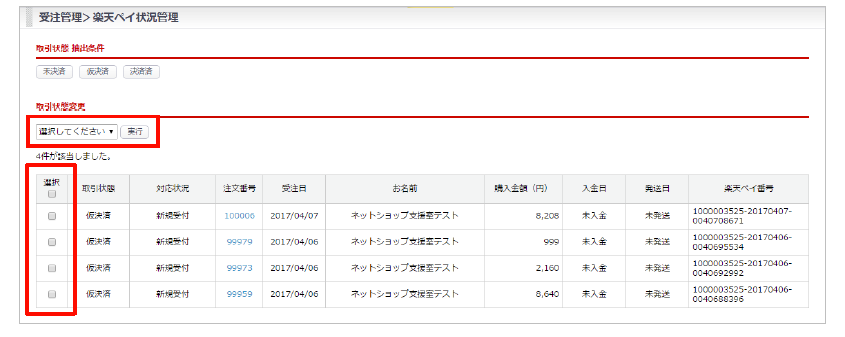
同梱処理
楽楽BBCの受注管理画面にて、楽天ペイの決済処理が可能です。
同梱可能となる受注データの条件について
・楽天ポイント利用のある受注は同梱候補の対象外となります。
・定期受注生成時の自動同梱の対象外となります。
上記以外は他の支払方法の条件と同等です。
■同梱の決済処理を行う場合(同梱処理)
受注>同梱候補一覧 にて 同梱処理を実施してください。
■親・子受注の決済取消
受注>受注登録画面を開き、決済操作から「取消処理」を行います
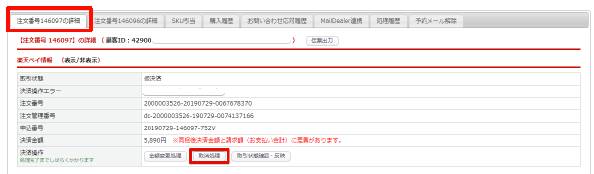
※タブで親注文/子注文の切り替えてそれぞれ取消処理を行います。
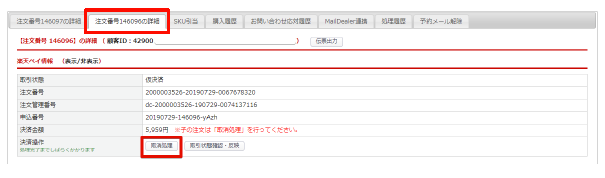
■親注文で「同梱後再オーソリ」を実施
取消処理完了後、親注文の決済操作に表示される「同梱後オーソリ」より、同梱後の金額でオーソリを実施します
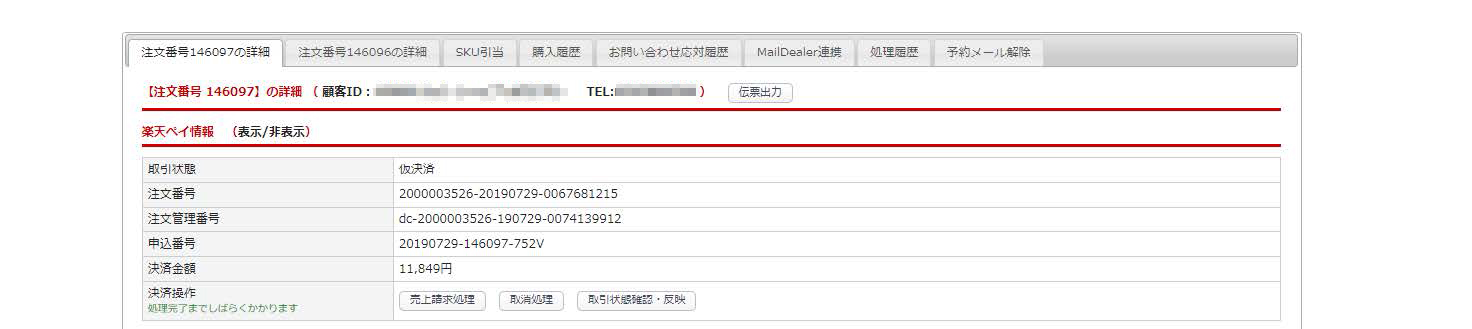
ご利用時の注意事項
① 管理画面からの受注登録・変更時/定期お申込み登録・変更時に楽天ペイはご利用いただけません。
※ユーザーがMYページから定期お申込み情報変更時に支払方法を楽天ペイにすることは可能です。
② ご注文商品の追加・変更はできません。
③ 数量や商品単価の変更による、請求金額の変更は可能です。
※その場合、商品の小計を0円(無料)にすることはできません。
④ 元々計上されていた送料・手数料を無料にすることはできません。
逆に無料 → 有料にすることもできません。
⑤ 売上請求処理はオーソリから【5ヶ月以内】に実施をお願いいたします。
※楽楽BBCから売上請求処理を実施した注文について、正常に処理が実施されているか、
定期的にRCMSにてご確認をお願いいたします。
⑥ 仮売上中・実売上後であっても、受注のキャンセル処理は可能です。
※決済の取消処理が必要です。
⑦請求額が100円未満の場合、楽天ペイで決済することはできません。
※支払方法の利用範囲(下限値)を100円~に設定する必要がございます。
※定期購入の際、全額ポイント利用を選択されている場合は、合計金額が100円になるまでポイントを利用します。
※上限額はありません。
⑧【ポイント交換機能】との併用はできません。


